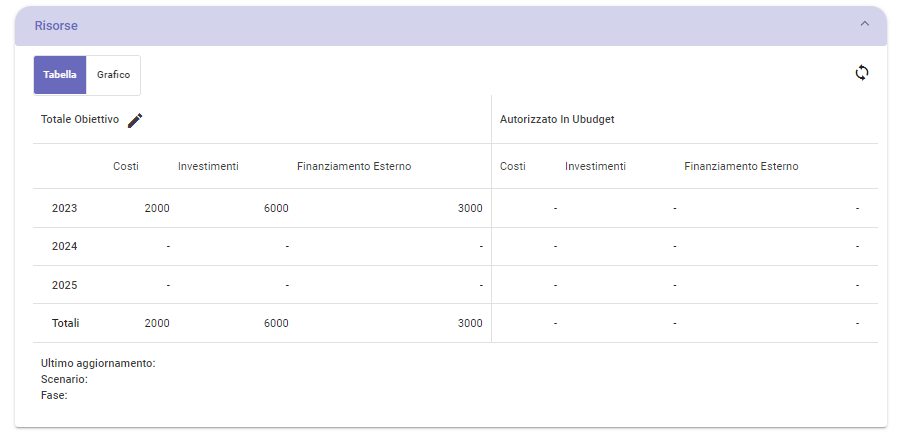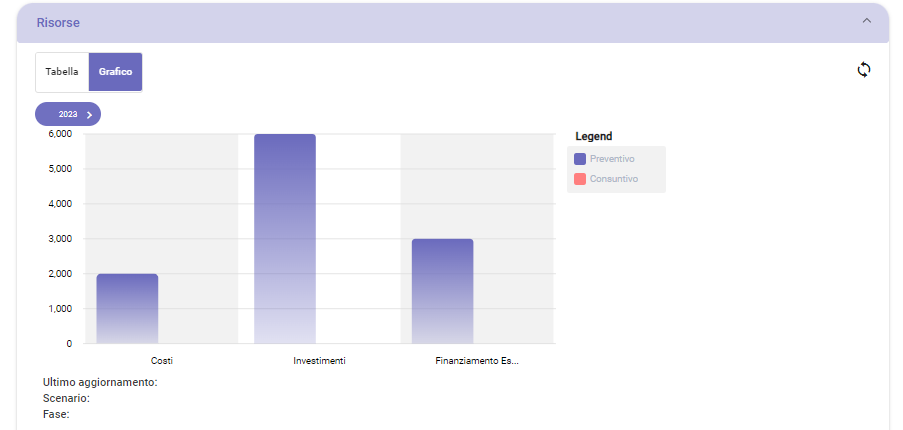...
- L'utente con uno dei diritti tra il 200 e il 204 accede alla Scheda Obiettivo.
- In corrispondenza della sezione Funzioni, cliccare sul tab Risorse Economiche. Verrà mostrato , è presente uno specchietto per inserire Costi, Investimenti e Ricavi per la scheda obiettivo:
- Cliccare sull'icona a matita per inserire le risorse economiche a preventivo. Se il modulo di uBudget è configurato, cliccando sull'icona di refresh è possibile recuperare le risorse economiche autorizzate in fase di budgeting.
- Cliccare sul pulsante Salva per memorizzare le info e tornare alla scheda obiettivo.
- In alto a sx sono presenti due pulsanti, Tabella e Grafico, che consentono all'utente di visualizzare i dati relativi alle risorse economiche in forma tabellare o grafica. La vista di default è impostata su Tabella.
- Visualizzazione Grafico: